Verfahren zum Ändern der Größe einer Grafik
- Doppelklicken Sie auf die Grafik.
- Doppelklicken Sie auf den Grafik- oder Abbildungsbereich, um das Dialogfeld Grafik- und Abbildungsbereiche bearbeiten zu öffnen.
- Wählen Sie auf der Registerkarte Grafikgröße die gewünschten Größeneinstellungen aus.
Um die Größe für alle nachfolgend erstellten Grafiken zu ändern, wählen Sie aus, und geben Sie die neue Standardgröße an.
Informationen zum Seitenverhältnis
Das Seitenverhältnis bezieht sich auf das Verhältnis, das beim Vergleich der Abmessungen einer geometrischen Figur gebildet wird. Wenn die Breite und Höhe eines Rechtecks beispielsweise gleich sind, ergibt sich ein Seitenverhältnis von 1:1. In Minitab weisen die Datenbereiche vieler Grafiken das Seitenverhältnis 1,5:1 auf. Dies bedeutet, dass diese anderthalb mal so breit wie hoch sind.
Sie können ein Seitenverhältnis ändern, indem Sie die Länge der Seiten einer Grafik anpassen. Änderungen des Seitenverhältnisses einer Grafik sollten nur bei entsprechenden Kenntnissen des dargestellten Prozesses vorgenommen werden. Bei der Verlängerung einer Achse relativ zu der anderen werden Änderungen in dieser Richtung betont. Bei der Verkürzung einer Achse relativ zu der anderen werden Änderungen in dieser Richtung weniger auffällig dargestellt. Solche Anpassungen können als Unterstützung und Verdeutlichung der Daten dienen, doch bei falscher Verwendung können sie zu Missverständnissen führen.
Beispiel für das Ändern des Seitenverhältnisses
In einem Lebensmittelgeschäft wurden zahlreiche nach Gewicht angebotene Produkte gekauft. Die folgenden Streudiagramme stellen die Beziehung zwischen dem auf den Packungen angegebenen Füllgewicht und dem tatsächlichen Gewicht des Produkts dar.
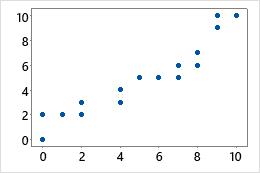
Grafik mit einem Seitenverhältnis von 1,5:1
Die Skalen auf der x- und der y-Achse weisen die gleiche Spannweite von 0 bis 10 Pfund auf, aber die Achsen sind nicht gleich. Da die Skalen gleiche Spannweiten von gleichen Einheiten darstellen, ist es möglicherweise wünschenswert, dass die Achsen gleich sind.
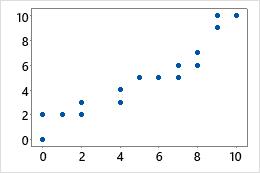
Grafik mit einem Seitenverhältnis von 1:1
Bei einem Seitenverhältnis von 1:1 wird deutlich, dass die Achsen gleich sind: Bei einer Änderung um ein Pfund auf einer Achse würde ein Punkt um die gleiche Entfernung versetzt.
Ändern einer rechteckigen Grafik in eine quadratische Grafik (Seitenverhältnis von 1:1)
- Doppelklicken Sie auf die Grafik.
- Doppelklicken Sie außerhalb des Datenbereichs auf die Grafik, um das Dialogfeld Grafik- und Abbildungsbereiche bearbeiten zu öffnen.
- Wählen Sie auf der Registerkarte Grafikgröße unter Größe (Zoll) die Option Benutzerspezifisch aus.
- Geben Sie dieselbe Zahl für Breite und Höhe ein. Geben Sie beispielsweise für beide 8 ein. Klicken Sie auf OK.
- Doppelklicken Sie auf den Datenbereich der Grafik, um das Dialogfeld Datenbereich bearbeiten zu öffnen.
- Wählen Sie auf der Registerkarte Position die Option Benutzerspezifisch aus.
- Geben Sie den gleichen Wert für das X-Minimum und das Y-Minimum ein, zum Beispiel 0,1. Geben Sie den gleichen Wert für das X-Maximum und das Y-Maximum ein, zum Beispiel 0,9. Die Werte müssen zwischen 0 und 1 liegen.
